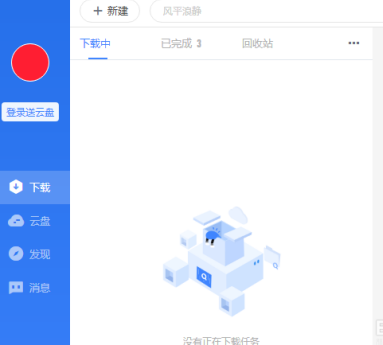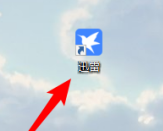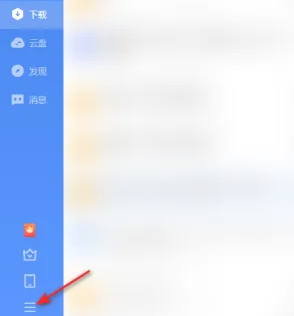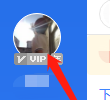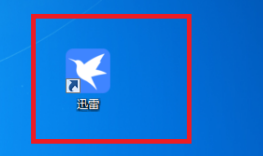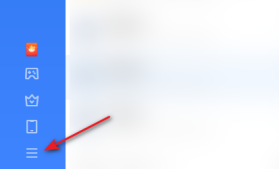说到迅雷11,相信大家都不陌生,不过你们知道迅雷11镜像服务加速器的开关在哪里?下面这篇文章就带来了迅雷11打开镜像服务加速器的方法,让我们一起去学习吧。
迅雷11镜像服务加速器的开关在哪里?迅雷11打开镜像服务加速器的方法
打开电脑上的迅雷11,点击左下角的三根线按钮。
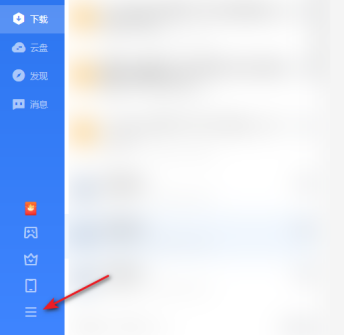
然后点击设置。
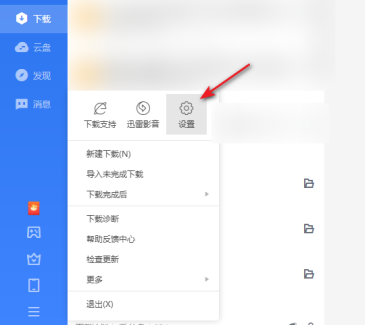
点击高级设置。
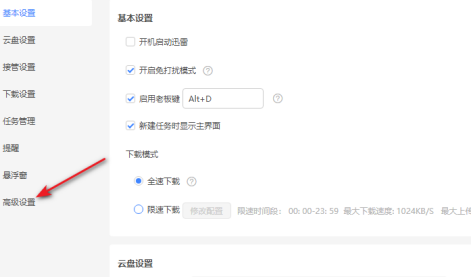
然后便可以看到开启镜像服务加速器的选择项。想要开启的话,点击勾选上开启镜像服务加速器即可。想要关闭的话,将勾选给点击取消掉即可。
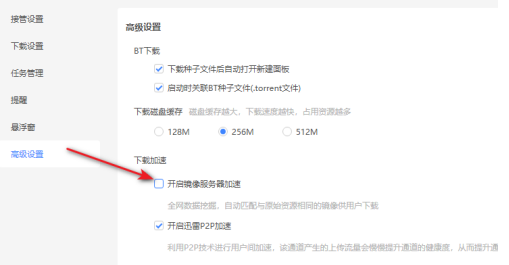
以上就是迅雷11打开镜像服务加速器的方法的全部内容,更多精彩教程请关注最新游戏!